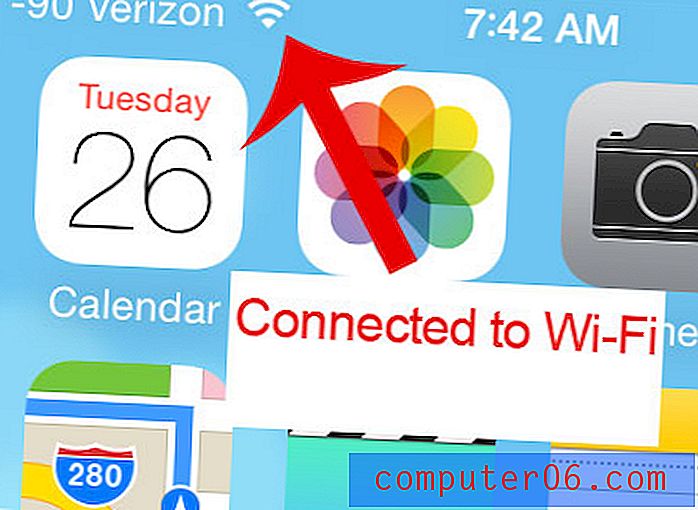Najlepsze usługi Online / Cloud Backup
Dlaczego warto nam zaufać
Cześć, nazywam się Adrian Try i wiem, jak ważne jest tworzenie kopii zapasowych poza siedzibą z własnego doświadczenia. Od samego początku pracy z komputerem byłem całkiem dobry w regularnym tworzeniu kopii zapasowych, ale pewnego dnia odkryłem, że nie jestem wystarczająco dokładny.
Nasz dom został włamany w dniu, w którym urodziło się nasze drugie dziecko. Dzień podniecenia skończył się źle. Nasze komputery zostały skradzione, podobnie jak stos dyskietek, na których utworzyłem kopię zapasową komputera poprzedniej nocy.
Nie przyszło mi do głowy, że niektóre problemy, które mogą wyciągnąć mój komputer, mogą również spowodować usunięcie moich kopii zapasowych. To nie tylko kradzież, ale także klęski żywiołowe, w tym pożar, powódź i trzęsienie ziemi, które nie tylko zniszczą mój komputer, ale cały budynek i wszystko w nim. W tym moja kopia zapasowa. Musisz zachować kopię zapasową komputera pod innym adresem.
Usługa tworzenia kopii zapasowych w chmurze jest najłatwiejszym sposobem dla większości ludzi. Przez lata, kiedy pracowałem jako specjalista ds. Wsparcia technicznego, kierownik działu IT i konsultant komputerowy, studiowałem alternatywy i przedstawiałem rekomendacje wielu firmom i organizacjom.
W tym podsumowaniu zrobię to samo dla ciebie. Przedstawię ci opcje i pomożemy wybrać odpowiednie rozwiązanie do tworzenia kopii zapasowych online dla Twojej firmy lub biura domowego.
Co musisz wiedzieć z góry o kopii zapasowej online
1. Ważna jest kopia zapasowa poza siedzibą.
Skuteczna strategia tworzenia kopii zapasowych na komputerze jest niezbędna, a my już omówiliśmy najlepsze oprogramowanie, którego możesz użyć do zapewnienia bezpieczeństwa komputera Mac lub PC. Ale jak powiedziałem, niektóre katastrofy są większe niż inne i nie tylko zniszczą twój komputer, ale może twój budynek lub nawet gorzej. Dlatego dobrze jest przechowywać kopię zapasową komputera w innym miejscu.
2. Usługi tworzenia kopii zapasowych online różnią się od usług synchronizacji plików.
Możesz już korzystać z Dropbox, iCloud, Dysku Google itp. I zakładać, że uzyskają oni kopię zapasową plików w trybie online. Ale chociaż są pomocne, usługi te są z natury różne i nie oferują takiego samego poziomu ochrony, jaki zapewniają dedykowane usługi tworzenia kopii zapasowych. Jeśli chcesz uzyskać skuteczną kopię zapasową, musisz użyć oprogramowania zaprojektowanego do tego celu.
3. Początkowa kopia zapasowa może być bardzo powolna.
Tworzenie kopii zapasowych setek gigabajtów przez połączenie internetowe zajmie trochę czasu - dni lub nawet tygodni. Ale to musi się zdarzyć tylko raz, wtedy tworzysz kopię zapasową tego, co nowe lub zmienione.
A powolność może być dobrą rzeczą. Jeśli Twoje pliki były przesyłane z maksymalną prędkością, Twoja sieć mogłaby zostać sparaliżowana na kilka tygodni. Większość internetowych usług tworzenia kopii zapasowych ogranicza prędkość przesyłania, aby tego uniknąć.
4. Przywracanie jest również powolne.
Przywracanie plików przez Internet jest również powolne, co może nie być idealne, jeśli komputer zmarł i potrzebujesz plików w pośpiechu. Nie możesz sobie pozwolić na tygodnie, zanim wrócisz do pracy.
Idealnie będzie można przywrócić z lokalnej kopii zapasowej, która jest znacznie szybsza. Jeśli nie, wielu dostawców może przesłać ci twardy dysk z kopii zapasowej.
5. Istnieje wiele planów i dostawców do przebicia.
Większość internetowych dostawców kopii zapasowych oferuje szeroki zakres planów. Różnią się one w zależności od ilości dostępnej przestrzeni dyskowej online, liczby komputerów, których kopie zapasowe można wykonać, niezależnie od tego, czy można wykonać kopię zapasową urządzeń mobilnych, oraz liczby użytkowników, którzy mogą uzyskać dostęp do systemu.
Większość oferuje zarówno plany osobiste, jak i biznesowe, w których biznesplany zwykle kosztują więcej i oferują mniej miejsca do przechowywania, ale oferują dodatkową warstwę bezpieczeństwa i niezawodności oraz wspierają dodatkowych użytkowników i komputery. Plan, który pasuje do domowego biura jednej osoby z jednym komputerem, może nie pasować do biura z tuzinem osób i komputerami.
Kto powinien to zdobyć?
W tym tygodniu zobaczyłem u mojego dentysty znak: „Nie musisz myć wszystkich zębów, tylko te, które chcesz zachować”. To samo dotyczy komputerów: wystarczy wykonać kopię zapasową plików, na których utratę nie możesz sobie pozwolić. Dla większości z nas to wszystko.
Wszyscy powinni wykonać kopię zapasową swoich komputerów. Technologia ma reputację porażki tylko wtedy, gdy jej nie potrzebujesz. Ryzyko utraty cennych danych, jeśli tego nie zrobisz, jest prawie gwarantowane. Częścią strategii tworzenia kopii zapasowych powinna być kopia zapasowa poza siedzibą.
Usługi tworzenia kopii zapasowych w chmurze oferują najwygodniejszy sposób na osiągnięcie tego celu, ale ponieważ wiążą się one z pewnymi kosztami, musisz się nad tym zastanowić. Plany zaczynają się od około pięciu dolarów miesięcznie, co jest przystępne dla większości ludzi.
Jeśli już przechowujesz ważne dokumenty w Dropbox, iCloud lub Dysku Google, zyskujesz już niektóre zalety tworzenia kopii zapasowych online. A jeśli jest to uzupełnienie dokładnego lokalnego systemu tworzenia kopii zapasowych, a nie jedynej linii obrony, to jest lepsze niż nic.
Ale jeśli naprawdę cenisz swoje dane i nie chcesz znaleźć się w miejscu, w którym byłem po urodzeniu mojego drugiego dziecka, zdecydowanie zalecamy tworzenie kopii zapasowych online. Spędziłeś niezliczone godziny na niektórych z tych dokumentów. Masz zdjęcia, które są niezastąpione. Masz informacje referencyjne, których nigdy nie możesz odzyskać. Nie możesz sobie pozwolić na ich utratę.
Jak testowaliśmy i wybieraliśmy
Pojemność przechowywania
Oferowana ilość miejsca różni się znacznie w zależności od dostępnych planów. Podczas gdy niektóre plany oferują terabajty, a nawet nieograniczoną przestrzeń dyskową, inne oferują znacznie mniej za tę samą cenę. Wydaje się, że nie ma sensu ich rozważać.
Plany oferujące nieograniczoną przestrzeń dyskową dotyczą tylko jednego komputera. Plany nieograniczonej liczby komputerów oferują ograniczoną przestrzeń dyskową. Musisz wybrać, który najlepiej pasuje do twojej sytuacji.
Niezawodność i bezpieczeństwo
Powierzasz swoje cenne dane usłudze tworzenia kopii zapasowych, dlatego ważne jest, aby była niezawodna i zawsze dostępna. Większość dostawców oferuje biznesplany za dodatkową opłatą, oferując zauważalny wzrost niezawodności wraz z innymi korzyściami. Musisz zastanowić się, czy korzyści są warte kosztu i wnoszą wartość dodaną do Twojej firmy.
Potrzebujesz również swoich danych przechowywanych prywatnie i bezpiecznie za pomocą osobistego klucza szyfrowania, aby inni nie mogli przeglądać twoich plików i uzyskiwać do nich dostęp. W idealnym przypadku nawet inżynierowie firmy nie powinni mieć dostępu do twoich danych.
Prędkość tworzenia kopii zapasowej
Wykonanie początkowej kopii zapasowej zajmie trochę czasu i chociaż chcesz to zminimalizować w jak największym stopniu, nie chcesz sparaliżować sieci podczas jej trwania ani przekroczyć limitów danych dostawcy Internetu. Oprogramowanie do tworzenia kopii zapasowych powinno korzystać z ograniczania przepustowości, aby tego uniknąć, i większość z nich to robi.
Po zakończeniu wstępnej kopii zapasowej chcesz, aby kopie zapasowe były wykonywane regularnie i szybko, aby zminimalizować możliwość utraty danych. Ciągłe kopie zapasowe przesyłają pliki natychmiast po ich dodaniu lub modyfikacji, a deduplikacja i kodowanie delta zapewniają, że ilość przesyłanych danych jest zminimalizowana, co oszczędza czas i przepustowość.
Ograniczenia tworzenia kopii zapasowych
Czy kopia zapasowa jest ograniczona do jednego komputera, czy możesz wykonać kopię zapasową pewnej liczby (być może nieograniczonej liczby) komputerów i urządzeń? Czy to dla jednej osoby, czy kilku użytkowników? Czy tworzy kopie zapasowe dysków zewnętrznych, pamięci masowej i serwerów sieciowych? Czy tworzy kopie zapasowe urządzeń mobilnych? Wreszcie, niektóre plany mają ograniczenia dotyczące typu i rozmiaru plików, których kopie zapasowe można utworzyć.
Opcje Przywracania
Przywracanie danych po katastrofie jest czymś, czego nie możesz zrobić, ale to jest sedno tego ćwiczenia. Jakie opcje przywracania oferuje dostawca? Jak szybkie i łatwe jest przywracanie? Czy zapewniają opcje przesłania pocztą dysku twardego zawierającego dane, aby zmaksymalizować szybkość przywracania?
Łatwość użycia
Czy oprogramowanie do tworzenia kopii zapasowych jest łatwe w konfiguracji i obsłudze? Czy ułatwia tworzenie kopii zapasowych, oferując takie funkcje, jak automatyczne i ciągłe tworzenie kopii zapasowych?
Obsługiwane platformy
Jakie platformy są obsługiwane? Prochowiec? Windows? Linux? Które mobilne systemy operacyjne? Tutaj nie ma się czym martwić. Każde oferowane przez nas rozwiązanie jest dostępne zarówno dla komputerów Mac, jak i Windows. Wiele z nich oferuje również mobilne tworzenie kopii zapasowych lub dostęp do plików dla urządzeń mobilnych (iOS i Android).
Koszt
Koszt tworzenia kopii zapasowych online różni się znacznie między dostawcami, a w szczególności biznesplany mogą stać się dość drogie. Plany na terabajt lub więcej wynoszą od 50 do 160 USD rocznie. Nie ma ważnego powodu, aby zapuszczać się poza dolny koniec skali.
Oto roczne koszty usług, które uwzględniamy za terabajt lub więcej miejsca do przechowywania:
- Backblaze Unlimited Backup 50, 00 $ / rok za nieograniczone miejsce (jeden komputer)
- iDrive Personal 52, 12 USD rocznie za 2 TB (jeden użytkownik, nieograniczona liczba komputerów)
- Carbonite Safe Basic 71, 99 USD rocznie za nieograniczone miejsce na dane (jeden komputer)
- LiveDrive Personal Backup 78, 00 $ rocznie za nieograniczone miejsce (jeden komputer)
- OpenDrive Personal Unlimited 99, 00 $ / rok za nieograniczone miejsce (jeden użytkownik)
- Acronis True Image 99, 99 USD rocznie za 1 TB (nieograniczona liczba komputerów)
- ElephantDrive Home 119, 40 USD / rok za 1 TB (10 urządzeń)
- Degoo Ultimate 119, 88 USD rocznie za 2 TB (nieograniczona liczba komputerów)
- SpiderOak One Backup 129, 00 USD rocznie na 2 TB (nieograniczona liczba urządzeń)
- Zoolz BigMIND Cloud Backup 155, 88 USD rocznie na 1 TB (5 komputerów)
- MiMedia Plus 160, 00 USD rocznie za 2 TB (wiele urządzeń)
Teraz poznajmy krąg zwycięzcy.
Zwycięzcy
Backblaze Unlimited Backup, najlepsze rozwiązanie do tworzenia kopii zapasowych online
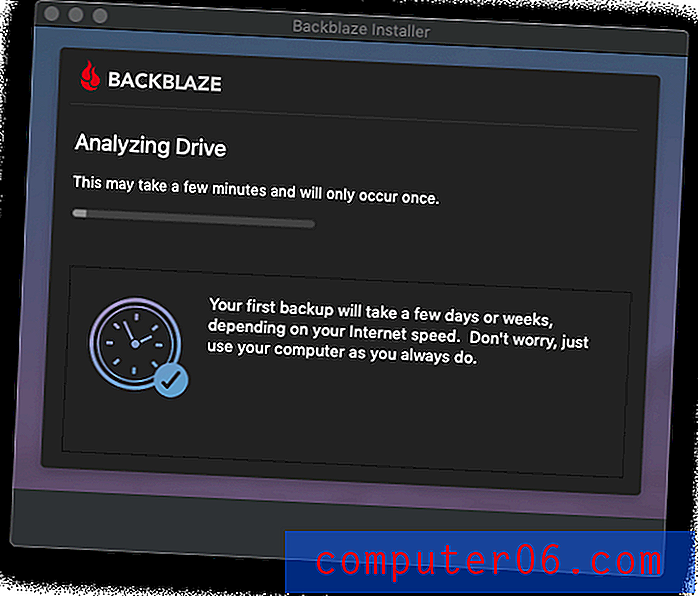
Backblaze ma najlepszy plan taryfowy oferujący nieograniczone miejsce za jedyne 5 USD miesięcznie. Jeśli zapłacisz z dwuletnim wyprzedzeniem, równowartość miesięcznego kosztu spadnie do zaledwie 3, 96 USD. Trudno to pokonać, jeśli tworzysz kopię zapasową jednego komputera. Jest to również najprostszy sposób na utworzenie kopii zapasowej komputera w chmurze.
Jeśli masz wiele komputerów, płacisz tyle samo 5 USD za każdy z nich, więc na pewnym etapie inne usługi zaczną mieć sens. Na przykład 10 komputerów będzie kosztować 50 USD miesięcznie lub 500 USD rocznie. Porównaj to z iDrive, gdzie płacisz tylko 52, 12 USD rocznie za nieograniczoną liczbę komputerów osobistych (lub 374, 62 USD, jeśli prowadzisz działalność z wieloma użytkownikami). Będziesz musiał żyć z mniejszą ilością miejsca, ale 2 TB powinno wystarczyć dla większości firm.
Odwiedź oficjalną stronę Backblaze, aby się zarejestrować, lub naszą szczegółową recenzję Backblaze, aby dowiedzieć się więcej.
W skrócie:
- Pojemność magazynowa: nieograniczona
- Opcje przywracania: pobierz plik zip, dysk flash FedEx lub dysk twardy (dodatkowa opłata za abonament osobisty)
- Obsługiwane platformy: tworzenie kopii zapasowych z systemu Mac lub Windows, dostęp do plików z systemu iOS lub Android
- Koszt: 5 USD / miesiąc / komputer (lub 50 USD / rok)
- Bezpłatnie: 15-dniowy okres próbny
Dla większości ludzi Backblaze jest najtańszą dostępną internetową usługą tworzenia kopii zapasowych, a ponadto oferuje nieograniczoną przestrzeń dyskową, łatwą w użyciu aplikację i całkowicie automatyczne kopie zapasowe. PCWorld ocenia ją jako „najlepszą budżetową” usługę tworzenia kopii zapasowych online.
Konfiguracja była bardzo łatwa - wystarczyło podać adres e-mail i hasło, aby utworzyć konto. Po pobraniu i zainstalowaniu aplikacji na komputer Mac zaczął analizować dysk SSD 128 GB mojego MacBooka Air, aby dowiedzieć się, co wykonać kopię zapasową. Dokonuje wyboru dla ciebie (chociaż możesz go zmienić w ograniczony sposób) i tworzy kopię zapasową wszystkiego, co uważa za ważne.
Chociaż ostrzegano mnie, że pierwsza kopia zapasowa może potrwać kilka dni lub tygodni, początkowy postęp był bardzo szybki. Backblaze zdawało się najpierw tworzyć kopię zapasową najmniejszych plików, więc 93% moich plików zostało szybko przesłanych. Ale stanowiły one tylko 17% moich danych. Pozostałe 83% zajęło prawie tydzień.
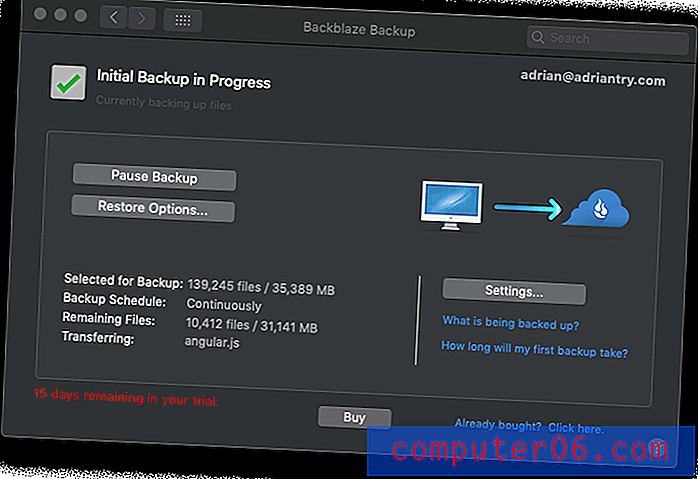
Po zakończeniu wstępnej kopii zapasowej Backblaze w sposób ciągły automatycznie przesyła wszelkie zmiany, które wprowadzasz na dysk - „ustaw i zapomnij”. Pamiętaj tylko, że „ciągły” nie oznacza natychmiastowego. Aplikacja może zauważyć i wykonać kopię zapasową zmian przez około dwie godziny.
Jest to jeden obszar, w którym iDrive jest lepszy - prawie natychmiast przesyła zmiany. Innym jest to, że iDrive zachowuje poprzednie wersje plików na zawsze, podczas gdy Backblaze utrzymuje je tylko przez cztery tygodnie.
Nie mam zewnętrznego dysku podłączonego do tego komputera, ale jeśli tak, Backblaze może również wykonać kopię zapasową. Dzięki temu aplikacja jest bardziej przydatna dla osób posiadających wiele komputerów. Po prostu wykonaj kopię zapasową lokalnie na dysku podłączonym do głównego komputera, a Backblaze zapisze również tę kopię zapasową w chmurze.
Podobnie jak wiele internetowych usług tworzenia kopii zapasowych, Backblaze używa protokołu SSL do zabezpieczenia danych podczas ich przesyłania, a także daje możliwość szyfrowania w celu zabezpieczenia ich podczas przechowywania na serwerach. To dobra rzecz i wystarczające bezpieczeństwo dla większości użytkowników.
Jednak celem firmy jest zrównoważenie bezpieczeństwa z łatwością użycia, więc jeśli bezpieczeństwo jest Twoim absolutnym priorytetem, istnieje kilka lepszych alternatyw. Jest tak, ponieważ musisz podać im swój klucz prywatny, aby przywrócić dane. Chociaż twierdzą, że nigdy nie zapisują Twojego klucza na dysk i odrzucają go po użyciu, kilku jego konkurentów nigdy tego nie wymaga.
Inne rozwiązania do tworzenia kopii zapasowych online, które zapewniają nieograniczoną przestrzeń dyskową dla jednego komputera (ale za wyższą cenę), to Carbonite Safe Basic, LiveDrive Personal Backup i OpenDrive Personal Unlimited. Omawiamy je w „Konkursie” poniżej.
iDrive, najlepsze rozwiązanie do tworzenia kopii zapasowych online dla wielu komputerów
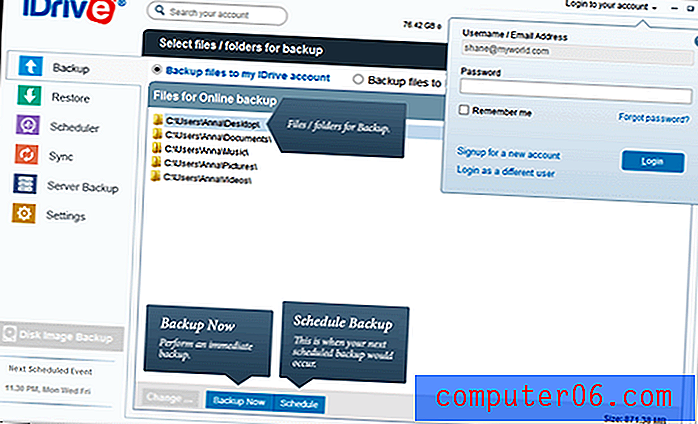
Osobisty plan iDrive jest tylko nieznacznie droższy niż Backblaze (52, 12 USD rocznie zamiast 50, 00 USD), ale oferuje inną równowagę korzyści. Chociaż oferują one 2 TB zamiast nieograniczonej przestrzeni dyskowej, nie ogranicza się do tworzenia kopii zapasowych jednego komputera. W rzeczywistości możesz wykonać kopię zapasową każdego posiadanego komputera Mac, PC, iOS i Android. Osobisty plan 5 TB kosztuje 74, 62 USD rocznie.
Mały biznesplan kosztuje również 74, 62 USD rocznie, a będziesz go potrzebować, jeśli potrzebujesz wsparcia dla wielu użytkowników lub masz serwer do tworzenia kopii zapasowych. Ale zawiera tylko 250 GB. Każde dodatkowe 250 GB kosztuje mniej więcej tyle samo, a wiele większych firm znajdzie tę rozsądną wartość dla nieograniczonej liczby użytkowników, komputerów i serwerów.
iDrive jest również bardziej konfigurowalny niż Backblaze, więc może ci się spodobać, jeśli chcesz poprawić ustawienia. Może się również okazać, że początkowa kopia zapasowa jest wykonywana nieco szybciej.
Odwiedź oficjalną stronę iDrive, aby się zarejestrować, lub naszą szczegółową recenzję iDrive, aby dowiedzieć się więcej.
W skrócie:
- Pojemność pamięci: 2 TB
- Opcje przywracania: przez Internet
- Obsługiwane platformy: Mac, Windows, Windows Server, Linux / Unix, iOS, Android
- Koszt: od 52, 12 USD rocznie (nieograniczona liczba komputerów)
- Bezpłatnie: 5 GB przestrzeni dyskowej
iDrive wymaga nieco więcej pracy niż Backblaze, ponieważ nie podejmuje wszystkich decyzji za Ciebie. Niektórzy użytkownicy uznają to za korzyść, a PCWorld się z tym zgadza. Uznają iDrive za „najlepszą ogólną” usługę tworzenia kopii zapasowych. I pomimo dodatkowej „regulacji”, iDrive pozostaje łatwy w użyciu.
Innym czynnikiem, który odróżnia tę aplikację od naszego zwycięzcy, jest ilość dostępnego miejsca. iDrive oferuje 2 TB zamiast nieograniczonej przestrzeni dyskowej Backblaze. Ale nie jesteś ograniczony do jednego komputera - iDrive pozwoli ci wykorzystać to miejsce do utworzenia kopii zapasowej każdego komputera i urządzenia, które posiadasz.
Tutaj musisz dokonać wyboru. Czy chcesz mieć nieograniczoną przestrzeń dyskową, czy utworzyć kopię zapasową nieograniczonej liczby komputerów? Żadna usługa przechowywania online nie oferuje obu w tym samym abonamencie.
Podobnie jak Backblaze, iDrive jest łatwy w użyciu i automatycznie tworzy kopie zapasowe danych, w tym wszystkich podłączonych dysków twardych. Ponadto oferuje usługę synchronizacji plików i kopię zapasową obrazu dysku. I zachowuje ostatnie 10 wersji każdego pliku na zawsze.
iDrive szyfruje dane na serwerze, ale podobnie jak Backblaze wymaga podania klucza szyfrowania w celu przywrócenia danych. Chociaż nie jest to poważny problem dla wielu użytkowników, jeśli szukasz najwyższego bezpieczeństwa swoich danych - gdzie dostęp do plików nie jest możliwy dla nikogo poza tobą - zalecamy nasz następny wybór poniżej.
Innym rozwiązaniem do tworzenia kopii zapasowych online, które pozwala jednemu użytkownikowi na tworzenie kopii zapasowych wielu komputerów (ale za wyższą cenę) jest SpiderOak, który jest również naszym wyborem dla najlepszego rozwiązania do tworzenia kopii zapasowych, gdy bezpieczeństwo jest priorytetem. Omówimy to poniżej. Carbonite oferuje również plan dla nieograniczonej liczby komputerów.
SpiderOak One Backup, najlepsze rozwiązanie do tworzenia kopii zapasowych online, w którym bezpieczeństwo jest priorytetem

SpiderOak kosztuje ponad dwukrotnie więcej niż Backblaze i iDrive do tworzenia kopii zapasowych online. Podobnie jak iDrive, tworzy kopię zapasową wszystkich komputerów i urządzeń, a także synchronizuje pliki między nimi. Różnica polega na tym, że nie trzeba udostępniać klucza szyfrowania firmie, aby odzyskać dane. Jeśli absolutnie nie możesz naruszyć bezpieczeństwa swoich plików, przekonasz się, że warto za to zapłacić.
Oto podejście SpiderOak dotyczące bezpieczeństwa: „Nasze produkty zbudowaliśmy od podstaw z szyfrowaniem typu end-to-end, ponieważ uważamy, że nikomu nie powinieneś ślepo ufać. Gdy masz coś wartego ochrony, prywatność i bezpieczeństwo są wszystkim. Twoje dane są twoje i zawsze powinny być pod twoją kontrolą. Szyfrowanie nie powinno poświęcać użyteczności. Nazywamy to „brakiem wiedzy” i jest to podstawą naszych produktów. Nie znamy Twojego hasła, żadnych danych przechowywanych na naszych serwerach ani metadanych powiązanych z Twoimi plikami. ”
Odwiedź oficjalną stronę SpiderOak, aby się zarejestrować
W skrócie:
- Pojemność pamięci: 2 TB
- Opcje przywracania: przez Internet
- Obsługiwane platformy: tworzenie kopii zapasowych z komputerów Mac, Windows i Linux, dostęp do plików z iOS i Androida
- Koszt: 12 USD / miesiąc (129 USD / rok) za 2 TB, dostępne są inne plany
- Bezpłatnie: 21-dniowy okres próbny
SpiderOak One jest pod wieloma względami podobny do iDrive. Może wykonać kopię zapasową 2 TB danych (dla jednego użytkownika) z nieograniczonej liczby komputerów, choć dostępnych jest wiele planów oferujących 150 GB, 400 GB, 2 TB i 5 TB miejsca do przechowywania online. Jest także bardziej konfigurowalny niż Backblaze i może synchronizować pliki między komputerami.
Ale kosztuje więcej niż obie te usługi. W rzeczywistości ponad dwa razy więcej. Ale dostajesz także coś, czego żaden z tych dostawców nie oferuje: bezpieczeństwo dzięki prawdziwemu szyfrowaniu typu end-to-end.
Chociaż Backblaze i iDrive również szyfrują kopie zapasowe za pomocą klucza prywatnego, musisz przekazać klucz w celu przywrócenia plików. Chociaż nie przechowują klucza dłużej niż to konieczne, jeśli bezpieczeństwo jest Twoim absolutnym priorytetem, lepiej nie musisz go wcale przekazywać.
Innym rozwiązaniem do tworzenia kopii zapasowych online, które zapewnia prawdziwe szyfrowanie typu end-to-end (ale przy nieco wyższym koszcie i tylko w wersji dla systemu Windows) jest Acronis True Image 2019, który omawiamy w „Konkursie” poniżej.
Konkurencja
Istnieje wiele podobnych usług, które nie znalazły się w naszej pierwszej 3. Chociaż będą cię droższe, nadal warto je rozważyć, jeśli oferują to, czego potrzebujesz. Oto wielu konkurentów.
Carbonite Safe Basic
W skrócie:
- Pojemność magazynowa: nieograniczona
- Opcje przywracania: przez Internet, usługa odzyskiwania kurierów (tylko plan Premium)
- Obsługiwane platformy: Mac, Windows
- Koszt: 71, 99 USD / rok / komputer
- Bezpłatnie: 15-dniowy okres próbny
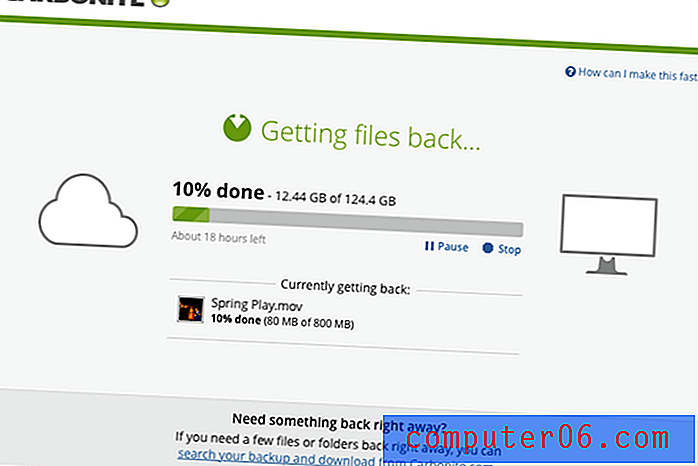
PCWorld ocenia Carbonite jako „najbardziej usprawnioną” usługę tworzenia kopii zapasowych online. Nie zgadzam się, jeśli używasz systemu Windows, ale inaczej nie jest to prawda. Wersja na komputery Mac ma znaczące ograniczenia, na przykład nie oferuje wersji ani prywatnego klucza szyfrowania. Jest świetny na PC, ale nie tak świetny na Macu.
Oferują szereg planów obejmujących nieograniczoną liczbę kopii zapasowych (dla jednego komputera) i ograniczoną liczbę kopii zapasowych (dla nieograniczonej liczby komputerów). Dostępne są przyrostowe kopie zapasowe i ograniczanie przepustowości, a oprogramowanie jest bardziej konfigurowalne niż Backblaze (ale mniej niż iDrive). Ma jednak pewne ograniczenia, których nie mają te usługi: nie tworzy kopii zapasowych dużych plików ani dysków zewnętrznych.
Livedrive Personal Backup
W skrócie:
- Pojemność magazynowa: nieograniczona
- Opcje przywracania: przez Internet
- Obsługiwane platformy: Mac, Windows, iOS, Android
- Koszt: 5 GBP / miesiąc lub około 6, 50 USD / miesiąc (jeden komputer)
- Bezpłatnie: 14-dniowy bezpłatny okres próbny
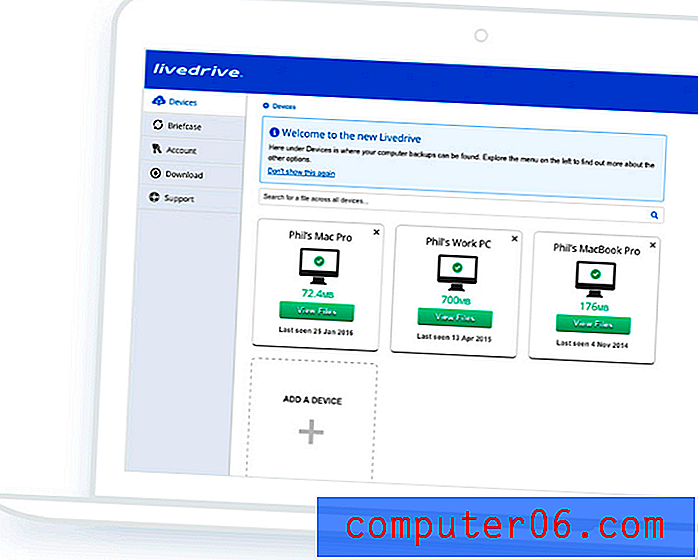
Livedrive jest alternatywą dla nieograniczonej kopii zapasowej Backblaze na jednym komputerze. Z planami rozpoczynającymi się od 5 GBP miesięcznie, Livedrive kosztuje około 78 USD rocznie, co nadal jest dość przystępne. Usługa synchronizacji Aktówki jest dostępna osobno lub jako dodatek.
Skuteczne aplikacje komputerowe i mobilne zapewniają dobrą wydajność, ale aplikacja nie zapewnia zaplanowanych i ciągłych kopii zapasowych, jak Backblaze.
Acronis True Image 2019
W skrócie:
- Pojemność magazynowa: 1 TB
- Opcje przywracania: przez Internet
- Obsługiwane platformy: Mac, Windows, iOS, Android
- Koszt: 99, 99 USD rocznie (każda dodatkowa TB kosztuje 39, 99 USD)
- Bezpłatnie: 30-dniowy bezpłatny okres próbny
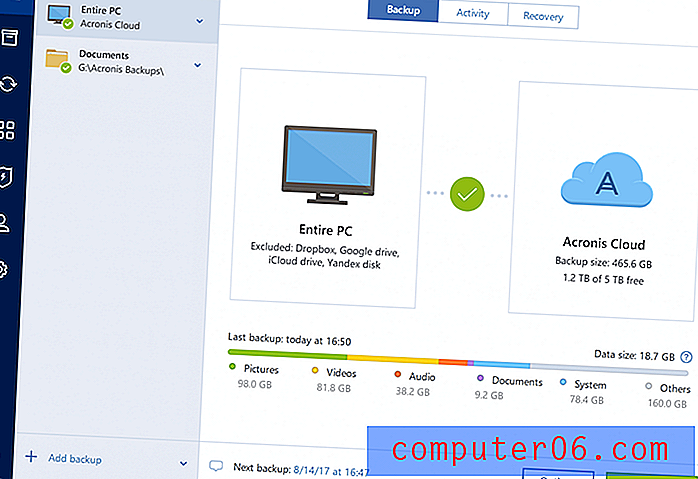
Podobnie jak SpiderOak, Acronis True Image oferuje kompleksowe szyfrowanie, więc jest to kolejna dobra opcja, jeśli bezpieczeństwo ma najwyższy priorytet. Jeśli potrzebujesz 2 TB przestrzeni dyskowej, kosztuje to nieco więcej niż SpiderOak - 139, 98 USD rocznie zamiast 129 USD - ale inne plany są w rzeczywistości tańsze. Dostępne są również biznesplany.
Interfejs pulpitu jest doskonały. Wykonywane są szybkie pełne kopie zapasowe systemu operacyjnego, dostępna jest synchronizacja plików, a oprogramowanie może także wykonywać kopie zapasowe obrazu dysku lokalnego. Ale nie tworzy kopii zapasowych dysków zewnętrznych.
Dysk OpenDrive
W skrócie:
- Pojemność magazynowa: nieograniczona
- Opcje przywracania: przez Internet
- Obsługiwane platformy: tworzenie kopii zapasowych z komputerów Mac i Windows, dostęp do plików z iOS i Androida
- Koszt: 9, 95 USD / miesiąc (jeden komputer, dodatkowe komputery kosztują więcej)
- Bezpłatnie: 5 GB
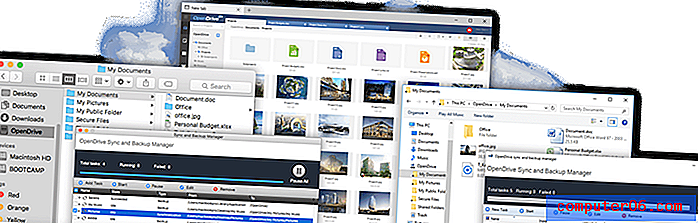
OpenDrive ma być wszechstronnym rozwiązaniem do przechowywania w chmurze, oferującym nieograniczone miejsce do przechowywania, tworzenie kopii zapasowych, udostępnianie, współpracę, a nawet notatki i zadania. Widzą swoją usługę przechowywania jako alternatywę dla korzystania z dysków USB i umożliwiają łatwy dostęp do danych z sieci, a nawet strumieniowego przesyłania audio i wideo.
Oprogramowanie nie jest tak łatwe w użyciu, jak jego konkurenci, i nie oferuje ciągłego tworzenia kopii zapasowych, jak nasze najlepsze rekomendacje.
BigMIND Cloud Backup firmy Zoolz
W skrócie:
- Pojemność magazynowa: 1 TB
- Opcje przywracania: przez Internet
- Obsługiwane platformy: Mac, Windows, iOS, Android
- Koszt: 12, 99 USD / miesiąc za abonament Family Plus (5 użytkowników, 15 komputerów)
- Bezpłatnie: 5 GB
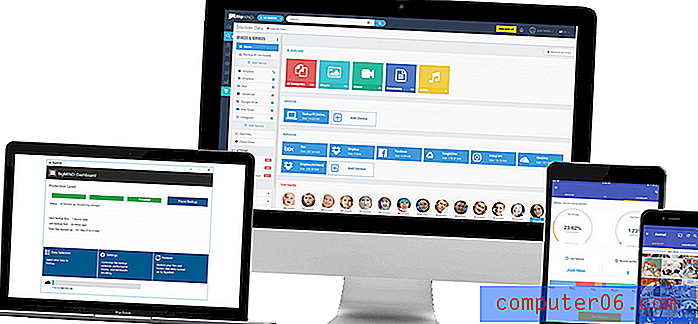
BigMIND jest podobny do OpenDrive, w którym nie tylko tworzysz kopie zapasowe swoich plików online, ale również masz do nich dostęp, a nawet streamujesz swoje treści „jak Netflix”. Sztuczna inteligencja ułatwia wyszukiwanie plików, ale nie obejmuje wszystkich funkcji tworzenia kopii zapasowych naszych najlepszych rekomendacji. Dostępne są plany domowe i biznesowe.
ElephantDrive Home
W skrócie:
- Pojemność magazynowa: 1 TB
- Opcje przywracania: przez Internet
- Obsługiwane platformy: Mac, Windows, Linux, iOS, Android
- Koszt: 9, 95 USD / miesiąc (na 10 komputerów) plus 10 USD za każdą dodatkową TB
- Bezpłatnie: 2 GB
ElephantDrive oferuje ograniczoną przestrzeń dyskową dla wielu urządzeń (do 10) i wielu użytkowników (do trzech subkont), co może uzasadniać dodatkowe koszty dla niektórych firm. Kopie zapasowe będą również składowane na dyskach zewnętrznych, serwerach i urządzeniach pamięci masowej podłączonych do sieci. Biznesplan zwiększa te limity, ale także podwaja koszt na terabajt.
Degoo Ultimate
W skrócie:
- Pojemność pamięci: 2 TB
- Opcje przywracania: przez Internet
- Obsługiwane platformy: Mac, Windows, iOS, Android
- Koszt: 9, 99 USD / miesiąc (nieograniczona liczba komputerów)
- Bezpłatnie: 100 GB (jeden komputer)
Deego to usługa tworzenia kopii zapasowych od podstaw, z naciskiem na zdjęcia i urządzenia mobilne. Aplikacje komputerowe nie są świetne, nie ma opcji planowania ani ciągłej kopii zapasowej. Co to ma na celu? 100 GB jest lepsze niż ktokolwiek inny oferuje za darmo. Możesz nawet być w stanie dodać do tego dodatkowe 500 GB poprzez skierowania. Ale jeśli cena nie jest twoim absolutnym priorytetem, polecam szukać gdzie indziej.
MiMedia
W skrócie:
- Pojemność pamięci: 2 TB
- Opcje przywracania: przez Internet
- Obsługiwane platformy: Mac, Windows, iOS, Android
- Koszt: 15, 99 USD / miesiąc lub 160 USD / rok (dostępne inne plany)
- Bezpłatnie: 10 GB
MiMedia ma być osobistą chmurą dla twoich zdjęć, filmów, muzyki i dokumentów, a (podobnie jak Deego) kładzie nacisk na urządzenia mobilne. Brakuje jednak funkcji tworzenia kopii zapasowych.
Darmowe alternatywy
Otrzymasz najlepszą jakość kopii zapasowej online, płacąc za jedną z rekomendowanych przez nas usług. Są niedrogie i opłacalne. Ale oto kilka sposobów na uzyskanie kopii zapasowej poza siedzibą firmy, nie płacąc nic.
Darmowe plany tworzenia kopii zapasowych online
Wiele firm wymienionych już w tym przeglądzie oferuje bezpłatne plany tworzenia kopii zapasowych z ograniczoną ilością miejsca. Plany te nie zapewniają wystarczającej kopii zapasowej całego komputera, ale mogą być wystarczające dla najbardziej wartościowych plików.
Deego oferuje najwięcej miejsca za darmo - ogromne 100 GB - ale nie zapewni najlepszych wrażeń. Nie ma zaplanowanych ani ciągłych opcji tworzenia kopii zapasowych i chociaż masz natychmiastowy dostęp do aplikacji mobilnych, będziesz musiał polecić 10 znajomym, aby korzystali z usługi na komputerze.
Dostawcy z darmowymi planami:
- Degoo daje ci 100 GB za darmo
- MiMedia daje ci 10 GB za darmo
- iDrive daje 5 GB za darmo
- Carbonite daje 5 GB za darmo
Przechowuj dysk zapasowy w innym miejscu
Kopia zapasowa w chmurze online to najprostszy sposób na uzyskanie kopii zapasowej danych poza siedzibą firmy. Innym sposobem jest użycie stóp. Lub samochód.
Jeśli masz zapasowy zewnętrzny dysk twardy, rozważ jego użycie do wykonania dodatkowej kopii zapasowej dysku (zalecam obraz dysku) i przechowaj go w innym miejscu. Będziesz musiał zabrać dysk z powrotem do biura, aby od czasu do czasu tworzyć kopie zapasowe, lub rozważyć zmianę kilku dysków do tworzenia kopii zapasowych, aby jeden z nich znajdował się w biurze w celu wykonania kopii zapasowej, a drugi gdzieś indziej. Zamieniaj dyski co około tydzień.
Używaj własnego magazynu online
Plany tworzenia kopii zapasowych online, które sprawdziliśmy, to zintegrowane rozwiązania, które obejmują zarówno miejsce do przechowywania plików online, jak i aplikację, aby je tam uzyskać. Ale co, jeśli masz już trochę miejsca w chmurze? W takim przypadku potrzebujesz tylko odpowiedniej aplikacji, aby uzyskać tam swoje dane.
Google to jedno miejsce, w którym możesz mieć bezpłatne miejsce - do 15 GB za darmo dla każdego konta. Google udostępnia aplikację Kopia zapasowa i synchronizacja, która wykorzystuje wolne miejsce na Dysku Google do tworzenia kopii zapasowych komputera.
Jeśli masz własną stronę internetową, już płacisz za miejsce w Internecie i prawdopodobnie nie korzystasz z nich całkowicie. Sprawdź zasady dozwolonego użytku swojego dostawcy hostingu, aby sprawdzić, czy możesz wykorzystać część tego miejsca do tworzenia kopii zapasowych. Robiłem to z powodzeniem przez lata. Ewentualnie, jeśli już płacisz za miejsce na Amazon S3 lub Wasabi, można to również wykorzystać do tworzenia kopii zapasowych.
Użyj bezpłatnej aplikacji, takiej jak Duplicati lub DragonDisk, aby wykonać kopię zapasową w chmurze na swojej pamięci online. Są niezawodne i mają potrzebne funkcje.
Uruchom własny serwer kopii zapasowych
Mógłbyś - ale prawdopodobnie nie powinien - uruchomić własny serwer kopii zapasowych poza siedzibą firmy. Ta strategia może stać się poważnym bólem głowy, więc jeśli nie lubisz robić dziwacznych rzeczy lub jesteś dużym biznesem z personelem IT, radzę pozostawić ból głowy profesjonalistom i zastosować jedną z naszych rekomendacji powyżej.
Jeśli nie masz odpowiedniego zapasowego komputera, nie będzie za darmo. A nawet jeśli to zrobisz, możesz wydawać pieniądze na skonfigurowanie wszystkiego.
Ale jeśli mimo to chcesz sprawdzić tę opcję, oto kilka zasobów:
- Jak skonfigurować bezpłatną kopię zapasową poza siedzibą
- Jak skonfigurować własny serwer Time Machine
- Uruchom samodzielnie hostowaną platformę serwera kopii zapasowych systemu Windows za pomocą hurtowego rozwiązania do tworzenia kopii zapasowych systemu Windows Server
- Konfigurowanie lokalnego serwera kopii zapasowych za pomocą eFolder Backup
- UrBackup - kopia zapasowa sieciowa typu klient / serwer dla systemów Windows i Linux